电脑怎么蓝牙传输文件给手机,近年来随着电子设备的普及和人们对便捷传输的需求,蓝牙技术成为了一种常见的无线传输方式,在现代社会中人们经常需要在电脑和手机之间传输文件,而蓝牙技术正好提供了这种便利。如何在电脑和手机之间通过蓝牙传输大文件呢?本文将探讨这一问题,并介绍一些简单实用的方法。无论是在工作中还是日常生活中,掌握这些技巧将能帮助我们更加高效地进行文件传输。
如何在电脑和手机之间通过蓝牙传输大文件
操作方法:
1.首先,打开手机的蓝牙开关和电脑蓝牙开关。
打开电脑系统设置界面,在蓝牙和其它设备选项中,点击添加设备。
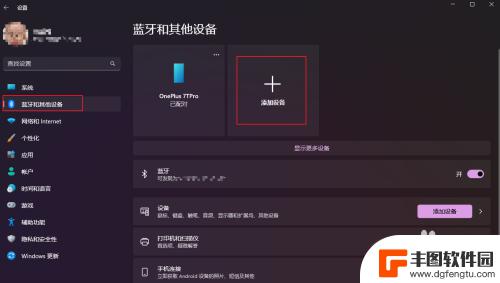
2.在添加设备页面选择蓝牙,这时,电脑就会搜索可连接的蓝牙设备。
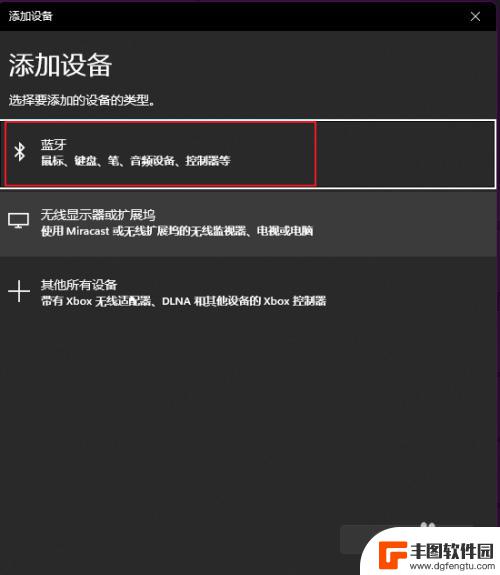
3.如果我们的手机蓝牙打开的话,就会看到手机蓝牙名称。
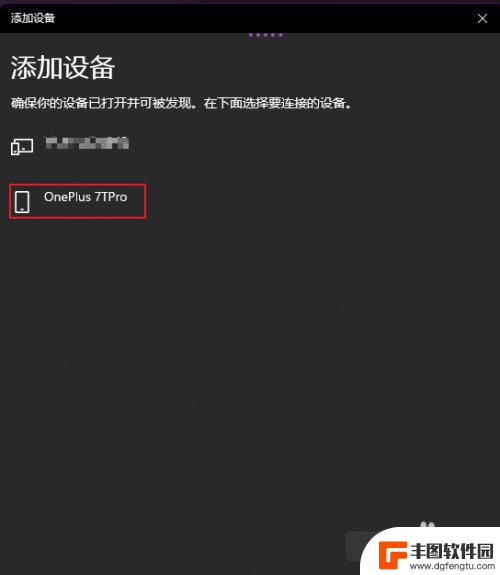
4.点击连接,这是会在手机上收到蓝牙配对请求,连接即可。
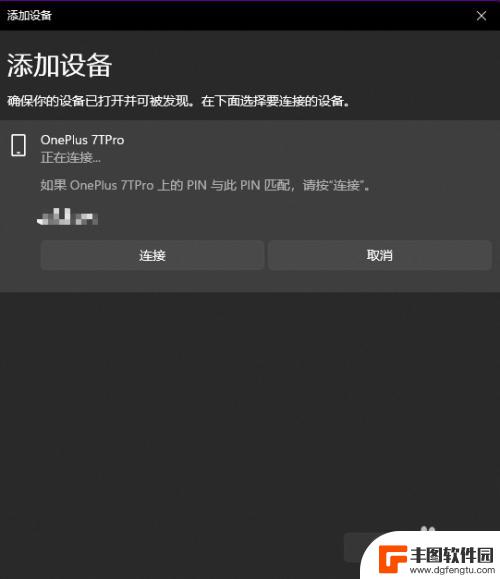
5.这样,我们的手机和电脑蓝牙就连接成功了,可以发送文件了。从电脑任务栏右下角可以看到蓝牙图标,右键,点击发送文件。
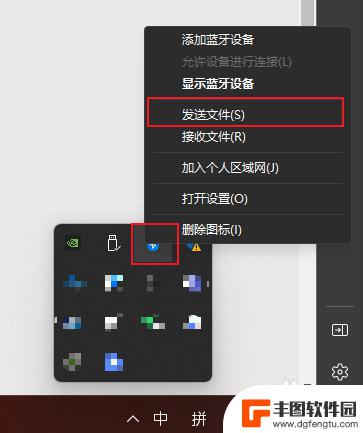
6.从这里可以选择发送文件的设备选中,然后选择发送的文件等待发送完成即可。这时,我们可以从手机上查看进度。
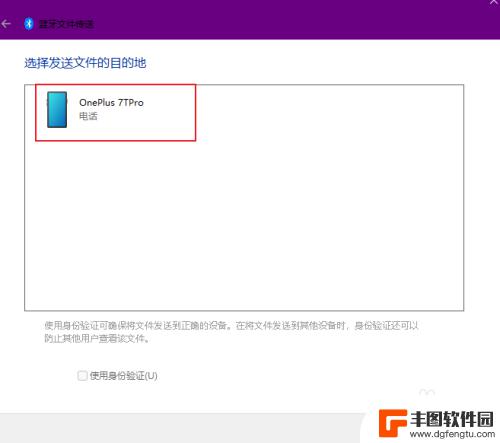
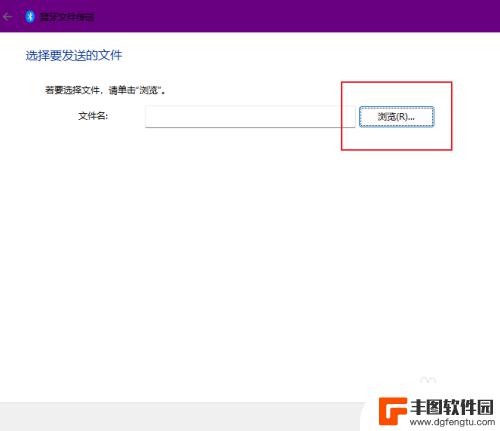
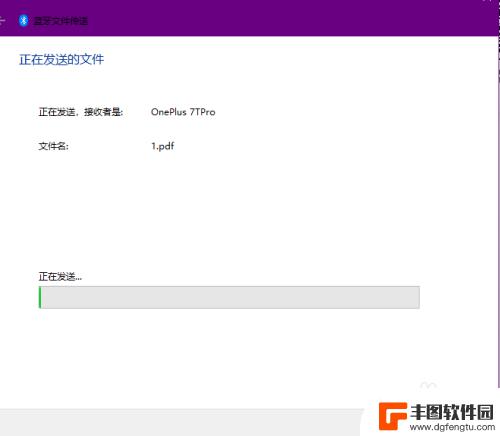
以上就是电脑如何通过蓝牙将文件传输到手机的全部内容,如果你遇到了类似的情况,请参照本文的方法进行处理,希望对大家有所帮助。
相关教程
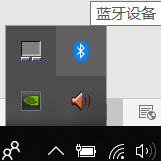
手机蓝牙连接电脑后怎么传文件 如何用蓝牙实现手机和电脑文件互传
在日常生活中,手机和电脑已经成为我们不可或缺的工具,而要实现两者之间的文件互传,蓝牙连接无疑是一种方便快捷的方式。通过简单的操作,我们可以轻松地将手机中的文件传输到电脑上,或者...
2024-03-06 12:41:45
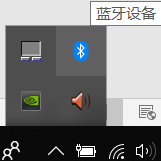
手机的蓝牙如何传文件 手机和电脑蓝牙互传文件教程
在现代社会中手机已经成为我们生活中不可或缺的一部分,而蓝牙技术的应用更是让我们的手机功能更加强大。通过手机的蓝牙功能,我们可以方便快捷地传输文件。不仅如此手机和电脑之间也可以通...
2024-04-06 10:31:48

台式电脑怎么连接手机蓝牙 手机蓝牙连接电脑教程
现代科技的快速发展使得台式电脑和手机之间的连接变得更加便捷,而其中一种常见的连接方式就是通过手机蓝牙连接台式电脑。通过手机蓝牙连接电脑,我们可以实现多种功能,如传输文件、共享网...
2023-12-18 12:23:16

手机如何连电脑蓝牙 手机蓝牙连接电脑步骤
手机与电脑之间通过蓝牙连接已成为我们日常生活中常见的操作之一,蓝牙技术的便捷性使得手机与电脑之间的数据传输变得更加简单快捷。如何通过手机与电脑进行蓝牙连接呢?在这篇文章中我们将...
2024-03-16 09:46:09
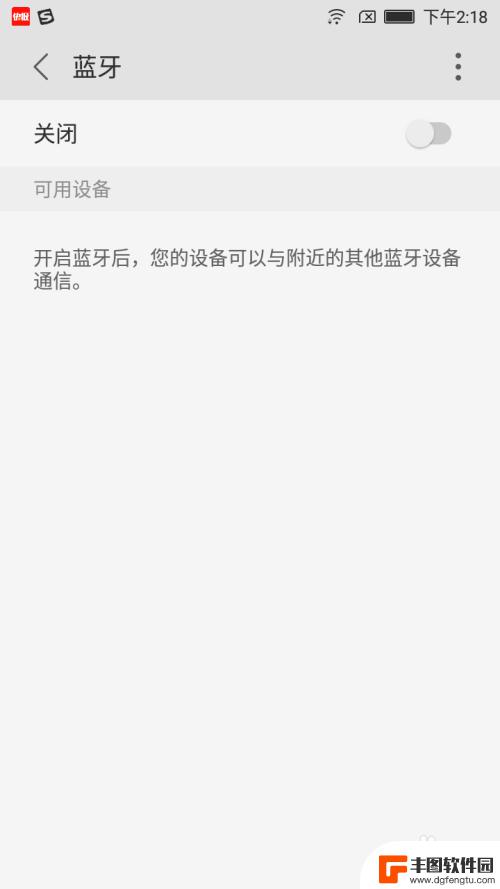
两个手机如何通过蓝牙传文件 两台手机如何通过蓝牙传输文件
在如今信息传输日益便捷的时代,蓝牙技术成为了我们生活中不可或缺的一部分,两台手机之间如何通过蓝牙传输文件?这是许多人关心的问题。蓝牙传输文件不仅可以让我们更快捷地分享资料,还能...
2024-03-23 09:47:39

怎么通过手机蓝牙 怎样用蓝牙将手机和电脑连接
在现代社会手机和电脑已经成为我们生活中不可或缺的工具,而要实现手机和电脑之间的连接,蓝牙技术就显得尤为重要。通过手机的蓝牙功能,我们可以轻松地将手机和电脑进行连接,实现文件传输...
2024-06-19 11:23:46

苹果手机电话怎么设置满屏显示 iPhone来电全屏显示怎么设置
苹果手机作为一款备受欢迎的智能手机,其来电全屏显示功能也备受用户青睐,想要设置苹果手机来电的全屏显示,只需进入手机设置中的电话选项,然后点击来电提醒进行相应设置即可。通过这一简...
2024-11-27 15:22:31

三星山寨手机怎么刷机 山寨手机刷机工具
在当今科技发展迅速的时代,手机已经成为人们生活中不可或缺的重要工具,市面上除了知名品牌的手机外,还存在着许多山寨手机,其中三星山寨手机尤为常见。对于一些用户来说,他们可能希望对...
2024-11-27 14:38:28
小编精选
苹果手机电话怎么设置满屏显示 iPhone来电全屏显示怎么设置
2024-11-27 15:22:31三星山寨手机怎么刷机 山寨手机刷机工具
2024-11-27 14:38:28怎么手机照片做表情 自己制作微信表情包的步骤
2024-11-27 13:32:58手机锁死怎么解开密码 手机屏幕锁住了怎样解锁
2024-11-27 11:17:23如何让手机与蓝牙耳机对接 手机无法连接蓝牙耳机怎么办
2024-11-27 10:28:54苹果手机怎么关闭听筒黑屏 苹果手机听筒遮住后出现黑屏怎么办
2024-11-27 09:29:48vivo手机如何更改字体大小 vivo手机系统字体大小修改步骤
2024-11-26 16:32:51手机上如何设置显示温度 手机屏幕如何显示天气和时间
2024-11-26 14:35:15手机流量为什么不能用 手机流量突然无法上网怎么办
2024-11-26 13:17:58手机屏幕白边如何去除黑边 华为手机屏幕上方显示黑色条纹怎么处理
2024-11-26 12:20:15热门应用